Содержание
- 1 1. Игнорировать нежелательные звонки
- 2 2. Сделайте скриншот
- 3 3. Принудительная перезагрузка
- 4 4. Мгновенно запустите камеру
- 5 5. «Хорошо, Google»
- 6 6. Информация о приложении
- 7 7. Создайте журнал уведомлений.
- 8 8. Быстрое переключение между двумя приложениями
- 9 9. Введите номера быстро
- 10 10. Быстрый ответ
- 11 Какие ярлыки вы используете?
Здесь, в MakeUseOf, мы убеждены в том, что преимущества запоминания и использования некоторых сочетаний клавиш на рабочем столе
, Они могут значительно ускорить ваш рабочий процесс и сделать вас более продуктивным.
Однако то, на что мы потратили меньше времени, — это ярлыки для вашего смартфона. Как и их настольные аналоги, их изучение и использование могут привести к более быстрому и более приятному пользовательскому опыту.
Но какие ярлыки Android вы должны запомнить? Какими специалистами и фанатами пользуются каждый день? Продолжайте читать, чтобы узнать.
Замечания: Все ярлыки, обсуждаемые ниже, доступны на телефонах под управлением Android 7.0 Nougat. Ничего из этого не требует стороннего приложения.
1. Игнорировать нежелательные звонки
Мы живем в мире холодных звонков и нежелательных подходов. Их раздражает получать, особенно если вы находитесь в продуктивном настроении и в глубокой задумчивости. Конечно, вы можете отключить телефон или использовать «Приоритетный режим»
особенность, но тогда вы можете пропустить что-то важное.
Вместо этого вы можете мгновенно убить звонок, нажав Убавить звук кнопка. Вы не будете отвлекаться более чем на пару секунд, и холодный абонент останется в отчаянии от звонка вашего телефона. Двойная победа.
2. Сделайте скриншот
Хотите получить скриншот из SMS-разговора или забавного мема? К счастью, операционная система Android предлагает простой способ делать скриншоты
,
 Изображение предоставлено: Holla Wise через Shutterstock
Изображение предоставлено: Holla Wise через Shutterstock
Просто нажмите Power + громкость вниз одновременно — все, что находится на вашем экране в этот момент, будет сохранено на вашем устройстве, и появится уведомление, которое позволит вам поделиться или удалить его.
3. Принудительная перезагрузка
Операционная система Android намного стабильнее, чем несколько лет назад. Тем не менее, смартфоны все еще могут время от времени выходить из строя. Вы можете обнаружить, что ваш телефон застрял на определенном экране однажды, и никакое количество нажатий или ударов не заставит его работать.
В эпоху до появления смартфона это не было проблемой — вы могли просто вытащить батарею. В наши дни это невозможно на подавляющем большинстве телефонов. Попробуйте нажать и удерживать Power + громкость вверх на несколько секунд, и ваш телефон должен выключиться.
4. Мгновенно запустите камеру
Удивительно сложно сделать идеальные фотографии
— окно возможности взять их часто длится всего несколько секунд. К тому времени, когда вы нашли свой телефон, разблокировали его, запустили приложение камеры и сфокусировались на сцене, момент давно ушел.
Но Android предлагает ярлык. Дважды нажмите на Мощность быстро дважды нажмите кнопку, чтобы автоматически запустить приложение камеры. Если он не работает для вас, убедитесь, что эта функция включена в Настройки> Дисплей> Нажмите кнопку питания дважды для камеры.
5. «Хорошо, Google»
Использование голосовой команды «Ok, Google» — это скорее ярлык времени, а не ярлык настроек.
Быстро улучшающийся умный помощник Google может выполнять множество задач
, Например, он может совершать телефонные звонки, отправлять сообщения, указывать маршруты, устанавливать будильники и напоминания, давать прогноз погоды, напоминать о предстоящих событиях, воспроизводить музыку и отвечать на ваши общие вопросы.
При правильном использовании, это может сэкономить вам много времени и нажатий.
6. Информация о приложении
Поиск информации о конкретном приложении на вашем телефоне может быть немного утомительным. Вы должны перейти к Настройки> Приложения, дождитесь, пока телефон заполнит список, прокрутите вниз (часто обширный) список программного обеспечения и, наконец, дождитесь открытия нового экрана.
Или ты? На самом деле, есть более простой способ.
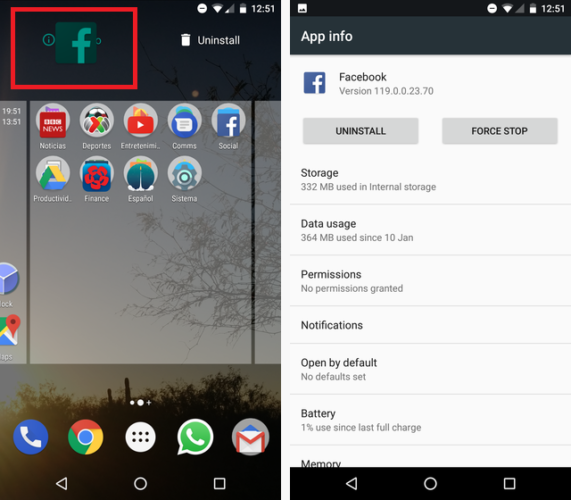
Откройте ящик приложения, коснувшись шестизначного значка в нижней центральной части рабочего стола и найдите нужное приложение. Нажмите и перетащите его вверх в верхнюю часть экрана, и отпустите его, как только он завис над Информация о приложении. Та же информация, меньше времени.
7. Создайте журнал уведомлений.
Каждый случайно удалял уведомление, прежде чем вы его правильно прочитали, только чтобы потом понять, что это было довольно важно?
Не беспокойся Потратьте несколько секунд, создав ярлык журнала уведомлений на главном экране, и вы никогда больше не столкнетесь с проблемой.
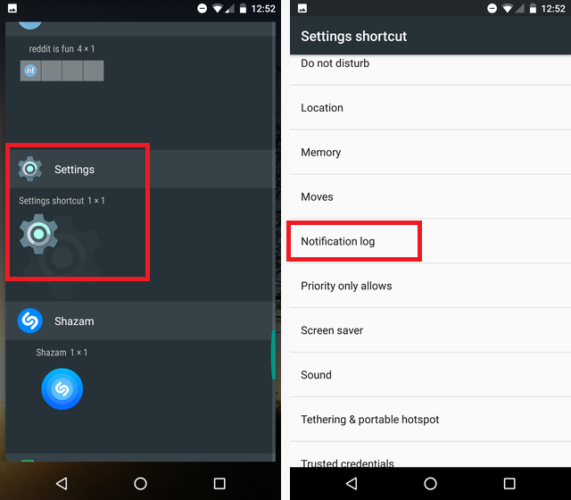
Сначала нажмите и удерживайте палец на рабочем столе. Затем перейдите к Виджеты> Настройки и выбрать Журнал уведомлений из всплывающего меню. Теперь у вас есть ярлык всего одним нажатием для всей истории уведомлений прямо на рабочем столе.
8. Быстрое переключение между двумя приложениями
Если бы вы спросили обычных пользователей Android, как они переключаются между приложениями, большинство из них, вероятно, ответили бы, что используют Недавние кнопку (квадратный значок на панели навигации) и выберите из списка прокрутки на экране.
Если вам нужен доступ к приложению, к которому вы обращались ранее, это лучший способ. Но если вы хотите быстро переключаться между двумя приложениями, знаете ли вы, что можете просто дважды нажать Недавние кнопка? Это намного быстрее.
9. Введите номера быстро
Когда вы пишете сообщение или электронное письмо, цифры на клавиатуре вашего Android
спрятаны за ?123 значок. Поэтому, чтобы набрать номер, нужно нажать ?123 значок, чтобы переключиться в режим ввода цифр / символов, затем нажмите номер, затем нажмите азбука значок, чтобы вернуться в режим письма.
Тем не менее, это определенно не самый быстрый способ. Вместо этого нажмите и удерживайте букву с соответствующим небольшим числом (Q для 1, W для 2 и т. Д.). Номер появится на экране, но клавиатура останется в «буквенном режиме».
10. Быстрый ответ
Если честно, сколько раз вы отклоняли вызов, потому что были заняты, а затем пытались тайно написать SMS или сообщение WhatsApp, сообщающее вызывающему абоненту, почему вы не можете ответить?
Вы должны использовать быстрый ответ. Они существуют с Android 4.0, но поразительно недоиспользуются.
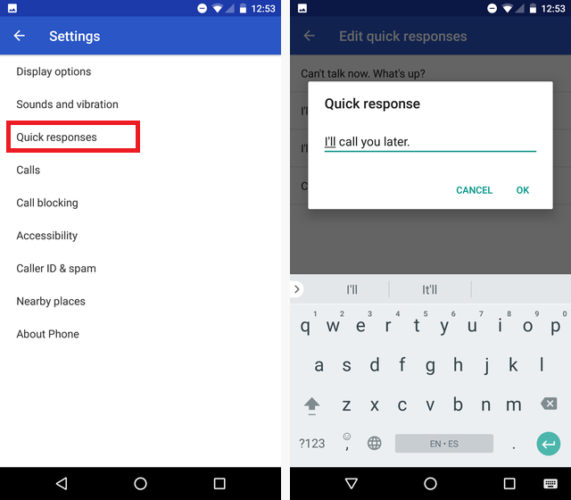
Когда ваш телефон звонит, нажмите значок сообщения в левом нижнем углу экрана. Вам будет предоставлен список предварительно определенных ответов на выбор, или вы можете создать свой собственный, перейдя в Приложение для набора номера> Настройки> Быстрые ответы.
Какие ярлыки вы используете?
Я познакомил вас с 10 лучшими ярлыками для экономии времени, встроенными в операционную систему Android 7.0. Конечно, их гораздо больше, но, на мой взгляд, это те, которые каждый владелец Android должен использовать каждый день.
Теперь ваша очередь предложить свой вклад. Какие ярлыки вы считаете наиболее ценными? Какие из них вы используете все время?
Вы можете оставить все свои мысли, мнения и предложения в комментариях ниже.



![RetroArch эмулирует NES, Playstation, Gameboy Color / Advance и многое другое [Android]](https://helpexe.ru/wp-content/cache/thumb/9b/519f59015a22c9b_150x95.jpg)

